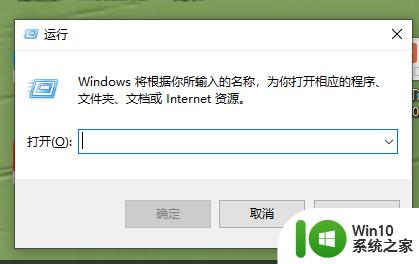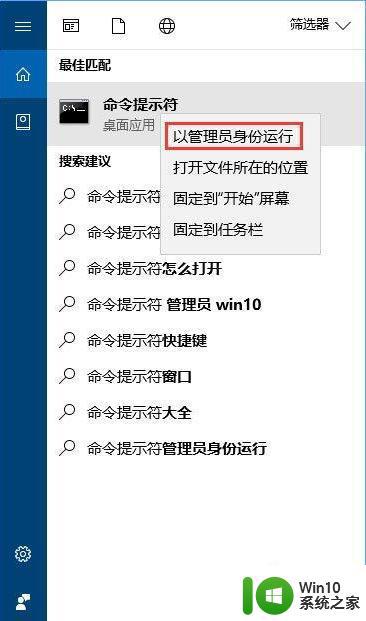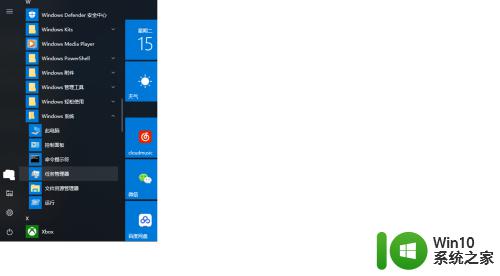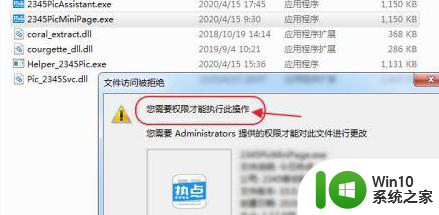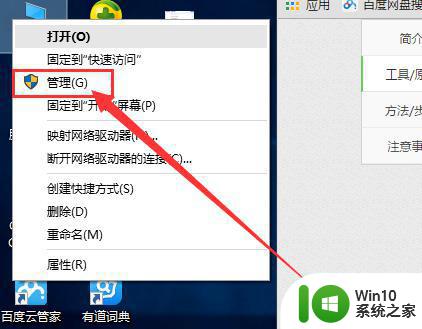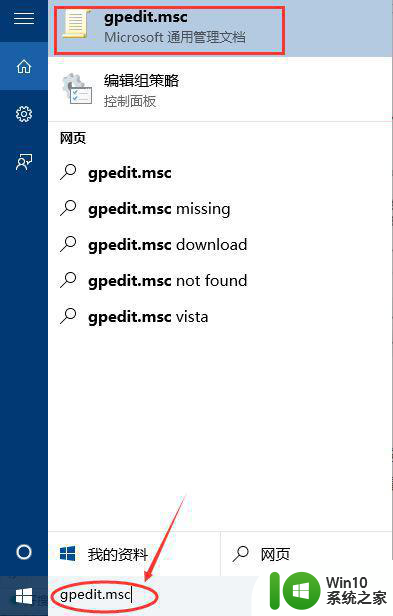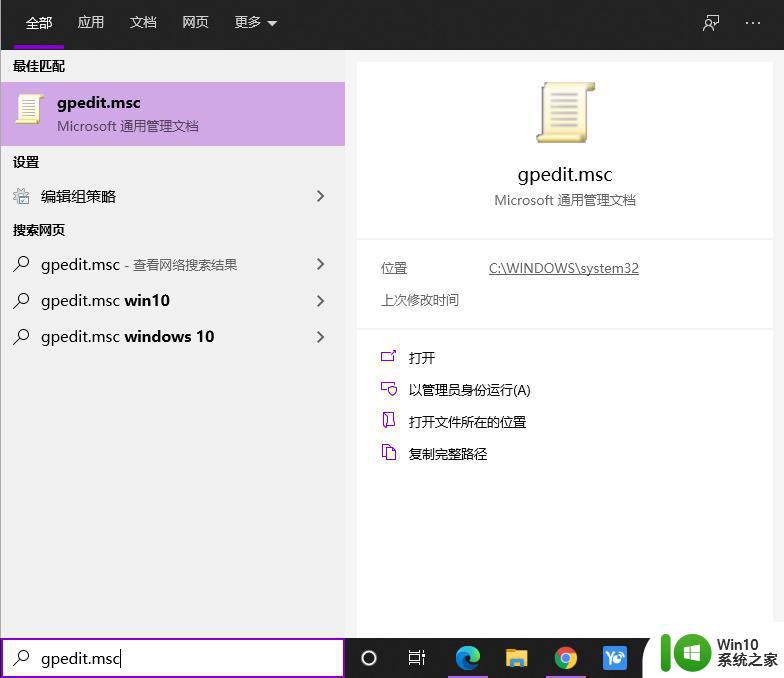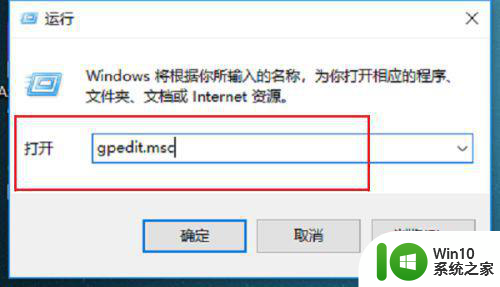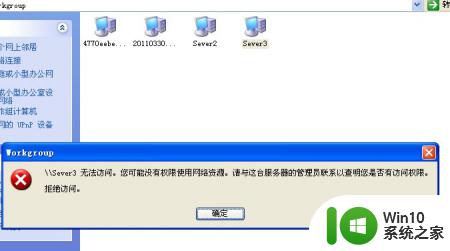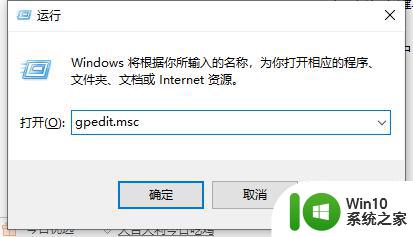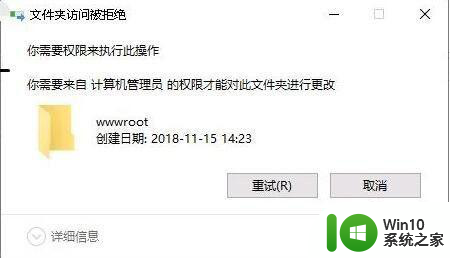win10设置管理员权限的方法 win10如何修改管理员权限
更新时间:2024-03-22 12:10:09作者:yang
在使用Windows 10操作系统时,有时候需要修改管理员权限来确保系统安全性和操作的顺畅性,要设置管理员权限,可以通过控制面板或者设置中的用户账户选项进行调整。也可以通过命令行或者注册表编辑器来修改管理员权限。通过这些方法,可以灵活地管理系统中的管理员权限,保障系统的稳定性和安全性。
win10如何修改管理员权限:
1、按下“Win+X”组合键呼出系统快捷菜单,在菜单中点击“命令提示符(管理员)”;
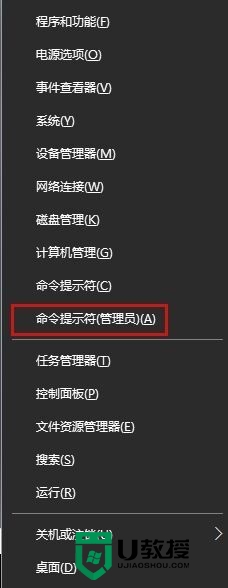
2、在命令提示符框中输入:net user administrator /active:yes 按下回车键,待弹出“命令成功完成”;
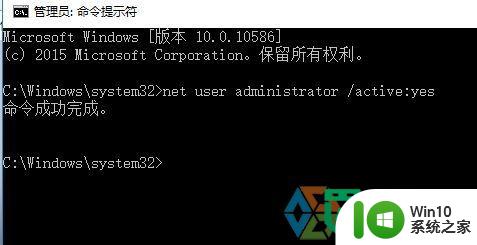
3、点击开始菜单,点击顶部的用户名,点击“注销”,在右下角就会出现久违的“administrator” 选项,选中之后点击屏幕中间的登入即可。
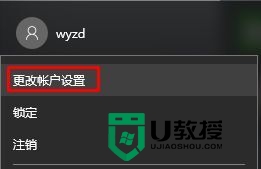
以上就是win10设置管理员权限的方法的全部内容,如果有遇到这种情况,那么你就可以根据小编的操作来进行解决,非常的简单快速,一步到位。